CentOS 在VMware下配置网络
简介
CentOS是一款免费开源的操作系统,是Linux发行版之一。
VMware Workstation是一款强大的虚拟计算机软件,可在单一桌面上同时运行不同的操作系统。
教程
本教程以
CentOS7与VMware Workstation Pro 16为例。
相关信息
物理机
在物理机的设置->网络和Internet->状态->属性中可得知当前网卡:
在物理机中按Win+R键并输入cmd后回车打开命令提示符,然后输入ipconfig /all,找到对应网卡的网络信息,可得知以下内容:
信息整理如下:
| 键 | 值 |
|---|---|
| 网卡 | Intel(R) Wi-Fi 6 AX200 160MHz |
| IP地址 | 192.168.1.9 |
| 子网掩码 | 255.255.255.0 |
| 网关 | 192.168.1.1 |
| DNS | 192.168.1.1 |
| 网段 | 192.168.1.0 |
虚拟机
在CentOS中通过ip addr查看网络相关信息,可得知以下内容:
信息整理如下:
| 键 | 值 |
|---|---|
| 网卡 | ens33 |
桥接模式
VMware配置
在VMware的编辑->虚拟网络编辑器->VMnet0下选择对应的网卡,如图所示:
在VMware的虚拟机->设置中选择NAT模式,如图所示:
虚拟机配置
整合已知信息如下:
| 键 | 值 |
|---|---|
| 网卡 | ens33 |
| IP地址 | 192.168.1.x |
| 子网掩码 | 255.225.255.0 |
| 网关 | 192.168.1.1 |
| DNS | 192.168.1.1 |
在CentOS中修改网卡配置并重启网卡:
1 | [root@localhost ~]# vi /etc/sysconfig/network-scripts/ifcfg-ens33 |
在CentOS中使用ping baidu.com测试网络连接:
参考资料
本博客所有文章除特别声明外,均采用 CC BY-NC-SA 4.0 许可协议。转载请注明来自 Coolkk!
评论






